
Reparo de fotos com IA
Repare suas fotos, melhore a qualidade e restaure momentos preciosos com uma solução baseada em IA.
21/12/2019 • Arquivado para: Recuperação de arquivos • Soluções comprovadas
O Mozilla Firefox é um dos navegadores de Internet mais populares e amplamente utilizados no mundo e oferece muitos recursos avançados para tornar sua experiência de navegação agradável. Assim como qualquer outro navegador, o Firefox também fornece uma maneira fácil de marcar páginas da Internet como favoritos. No entanto, pode ser útil aprender a remover favoritos do Firefox. Como os favoritos podem conter informações pessoais sobre sua experiência de navegação, é recomendado que você os remova regularmente. Nesta publicação, ensinaremos como remover favoritos usando a interface nativa do Firefox e uma ferramenta de terceiros.
A maioria dos usuários do Firefox frequentemente marca os sites visitados como favoritos para economizar tempo. Depois de marcar uma página, você poderá acessá-la facilmente ou simplesmente armazená-la para referência futura. No entanto, é recomendado que os usuários removam os favoritos do Firefox regularmente.
Você pode simplesmente marcar uma página da Internet como favorito clicando no ícone de estrela localizado próximo à barra de URL do navegador. Depois que a página for marcada como favorito, o ícone de estrela ficará destacado e a página será listada na seção de favoritos. Mais tarde, você pode remover um único favorito ou excluir vários favoritos de uma só vez. Primeiro, vamos aprender como excluir um único favorito.
Passo 1: Abra o Firefox no seu sistema e visite a página marcada como favorito que você deseja excluir.
Passo 2: Você pode simplesmente digitar o URL da página ou acessá-la através da lista de favoritos.
Passo 3: Depois que a página for aberta, observe que a estrela de favorito ficará destacada. Basta clicar na estrela para obter um menu de opções.
Passo 4: Clique no botão "Remover favorito" para remover manualmente a página da sua lista de favoritos.
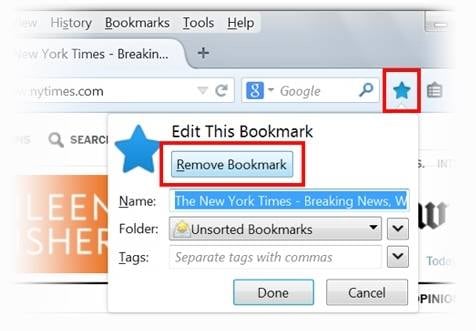
Siga o mesmo processo para remover outros favoritos da lista.
Embora você possa seguir o processo descrito acima para excluir alguns favoritos, o Firefox também oferece uma maneira fácil para remover várias páginas marcadas como favoritos. Para fazer isso, basta seguir as instruções simples abaixo:
1. Abra o Firefox no seu sistema e clique no ícone "Exibir todos os favoritos" - está localizado ao lado do ícone de estrela na barra de ferramentas.
2. Este ícone irá fornecer uma lista das páginas recém-marcadas como favoritos e algumas opções adicionais. Basta clicar nas opções "Exibir todos os favoritos" para acessar a lista com seus favoritos.
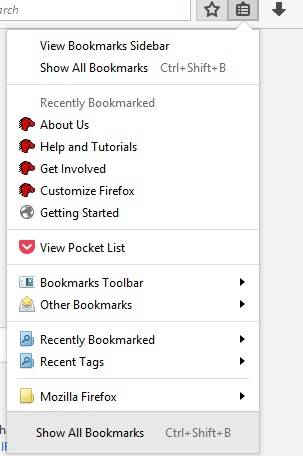
3. Após abrir a lista com todas as páginas marcadas como favoritos, basta selecionar os favoritos que você deseja excluir. Para escolher várias entradas, pressione a tecla "Ctrl" e faça suas seleções.
4. Clique no botão "Organizar" na barra de ferramentas e selecione a opção "Excluir".
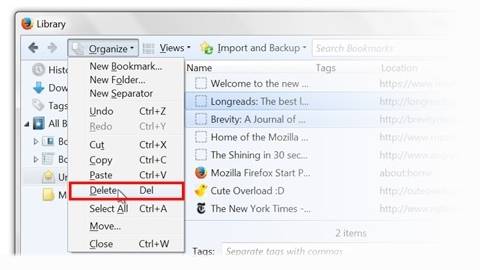
Isso irá remover vários favoritos do Firefox de forma simples e fácil.
Embora o Firefox forneça uma maneira fácil de remover favoritos, os dados não serão excluídos permanentemente. Qualquer pessoa pode recuperar seus dados utilizando um aplicativo de recuperação. Se você deseja remover os favoritos do Firefox permanentemente sem qualquer possibilidade de recuperação, basta contar com a ajuda do Stellar BitRaser for Files. Este software fornece resultados 100% seguros e confiáveis para se livrar de seus dados permanentemente.
Com uma interface simples, você não encontrará nenhum problema para usá-lo. O Stellar BitRaser for File possui uma ampla oferta de algoritmos sofisticados e avançados que podem ser selecionados a partir de sua interface. Aqui estão alguns de seus outros recursos:
Passo 1: Com o Stellar BitRaser for Files, você pode selecionar a opção "Internet Activities" (ou "Atividades de Internet" em português) para começar o processo de exclusão permanente dos favoritos no navegador Firefox.
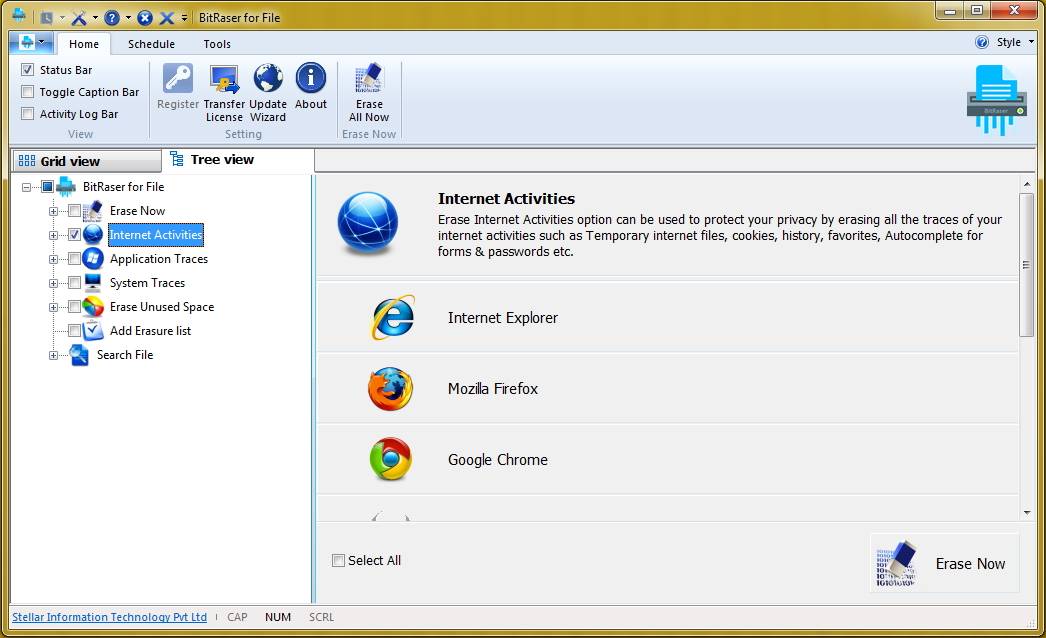
Passo 2: Selecione "Favoritos" na seção Mozilla Firefox e clique em "Erase Now" (ou "Apagar agora" em português) para processar.
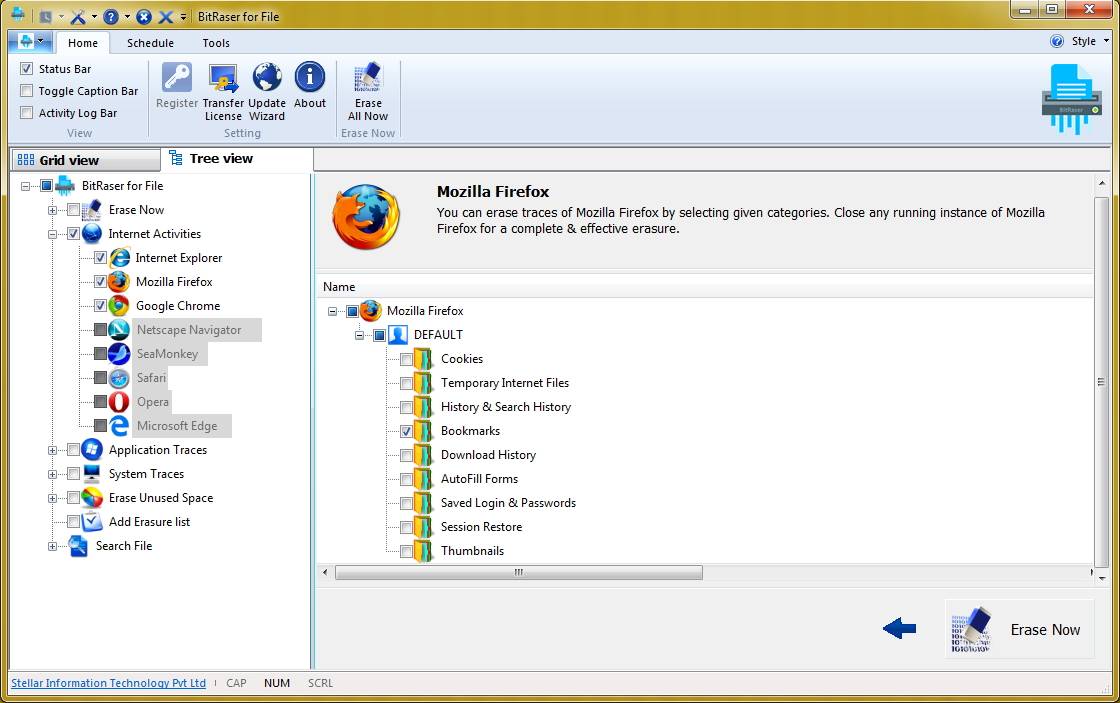
Passo 3: Levará algum tempo para o aplicativo remover permanentemente os favoritos e outros dados cruciais do Firefox.
Etapa 4: Depois que o processo estiver concluído, você receberá uma mensagem em uma janela pop-up. Basta clicar no botão "Yes" (ou "Sim" em português) para reiniciar o sistema.

Você também pode realizar este processo de exclusão várias vezes para garantir que seus dados sejam excluídos permanentemente sem nenhuma chance de recuperação. Basta seguir o mesmo processo para obter uma segurança extra.
Experimente o software Stellar BitRaser for File para excluir seu conteúdo de forma simples e fácil. Esta ferramenta possui uma interface amigável e permite remover os favoritos do Firefox em questão de segundos. Também é compatível com todos os principais navegadores de Internet, como o Google Chrome, Internet Explorer, Safari, Opera e muitos outros. Sinta-se livre para experimentá-lo e não se esqueça de contar para nós como foi a sua experiência nos comentários abaixo.
Luís Santos
chief Editor